Wndows下Apache php Mysql环境的搭建和关系
Wndows下Apache php Mysql环境的关系
Apache
它是web 服务器软件。同类产品有微软的IIS等。功能是让某台电脑可以提供 www服务,本地环境下可以通过127.0.0.1这个IP来访问本地网站。
PHP
它是服务端语言解释软件。由apache软件加载以后,使apache增加解释php文件的功能,以便这台服务器可以运行php程序。访问方法如下:
地址/文件名.php。
MYSQL
它是小型关系数据库软件。它为各种软件提供数据库支持,php站点保存的数据一般都存在 MYSQL 数据库里。当然,你也可以选择其他数据库,不一定只是MYSQL,只是通常MYSQL和PHP之间的“关系”非常好。
Wndows下Apache php Mysql环境的搭建
一.安装Apache
1. 在网上搜索以下3个文件,以及找一个地方新建一个文件夹
好吧,这里有下载链接:http://pan.baidu.com/s/1hr9IdSS
文件夹内有:apache,mysql,php文件夹,最好都不要有中文路径
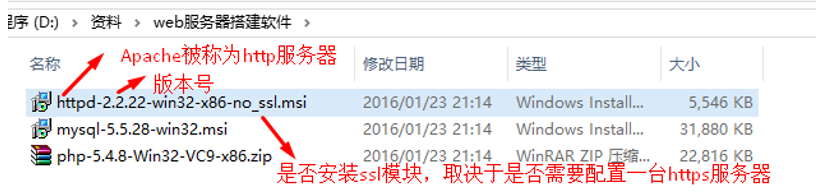
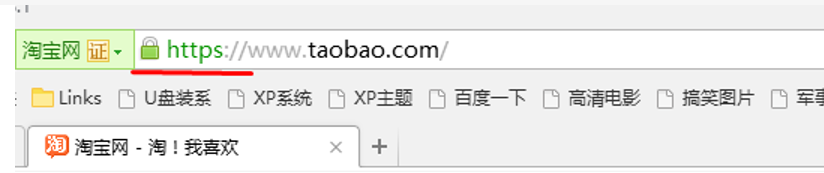
https是采用ssi加密之后的http协议,更安全!
msi是微软的安装程序包!
2. 安装Apache的话,直接安装二进制文件(可执行文件)即可
如果是win10操作系统,需要以管理员的身份运行:
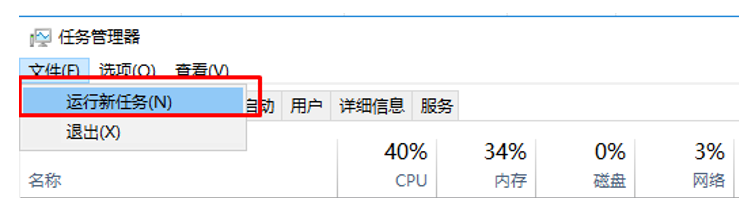
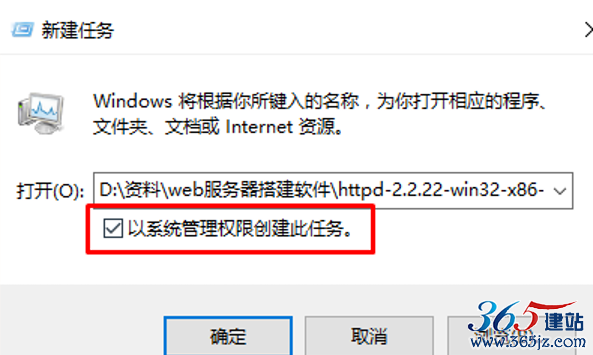
然后进入软件安装节奏
设置基本信息

然后next
3.选择自定义安装
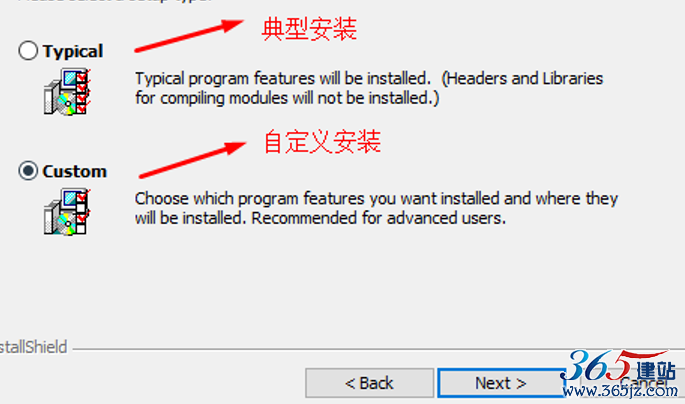
4.选择安装路径(!所有的目录不能出现任何中文)
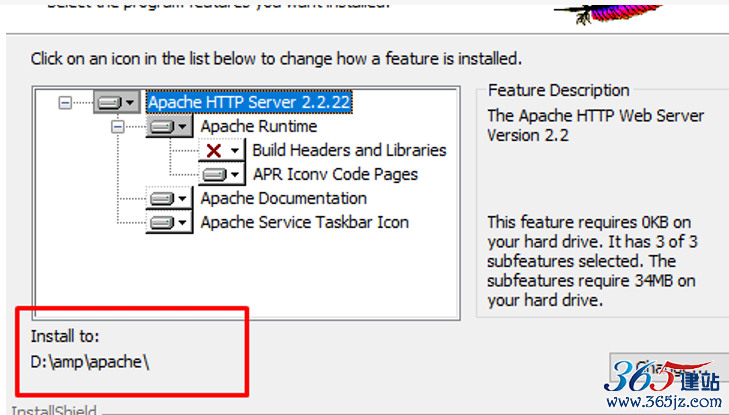
5.安装
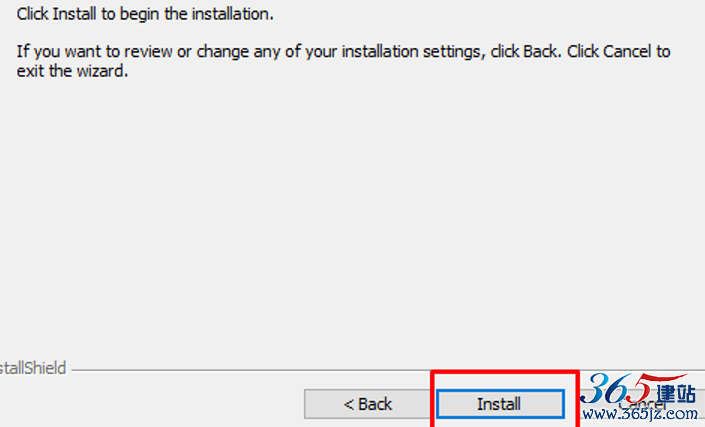
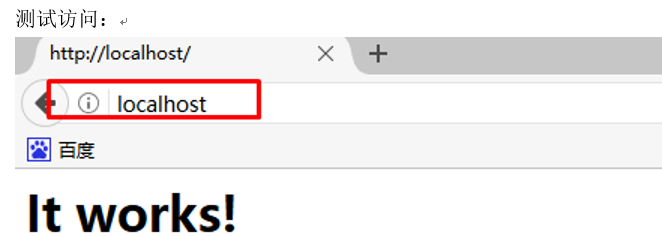
除了localhost可以访问之外,还有哪些地址可以访问?
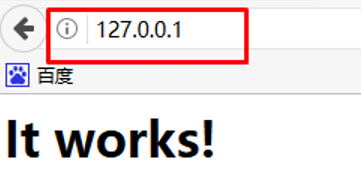
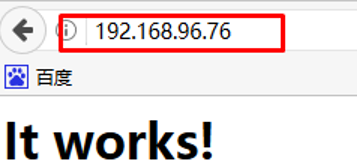 本机ip地址
本机ip地址
那么问题来了 这个“ It works !” 是来自那里的呢
来自默认的文档根目录下
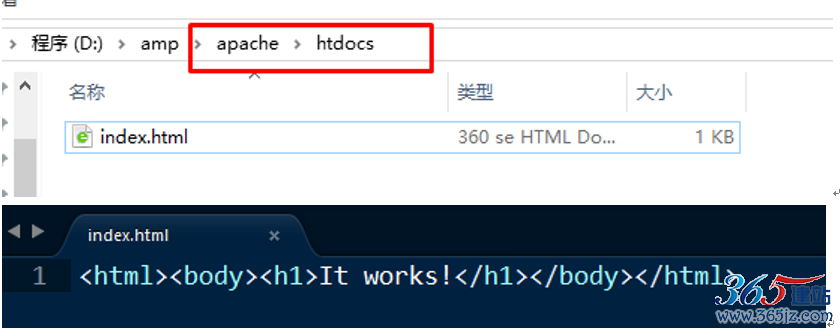
6.管理Apache
常见的有以下的几种管理方式:
a.Apache自身提供了一个Apache服务镜像管理器
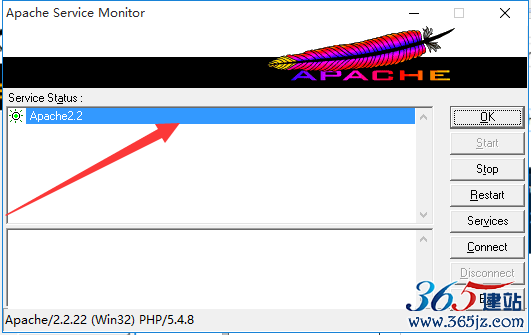
注意!--》 它不是Apache的服务器软件,只是一个管理器而已!即使退出也不影响Apache 服务!
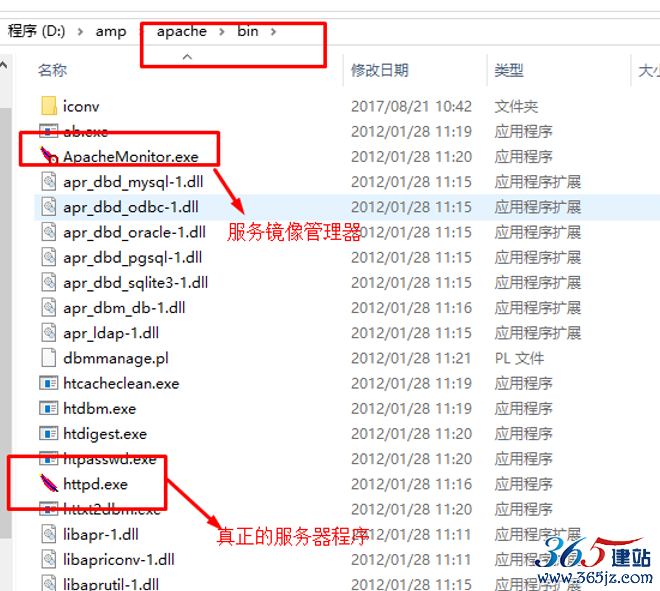
二.以windows服务的形式进行管理
默认的,Apache被安装成了windows的一个服务!
先打开windows的服务管理器:
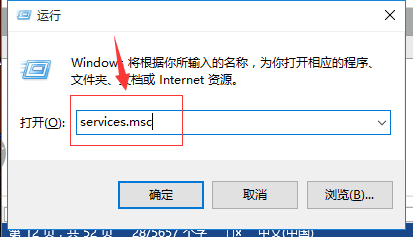
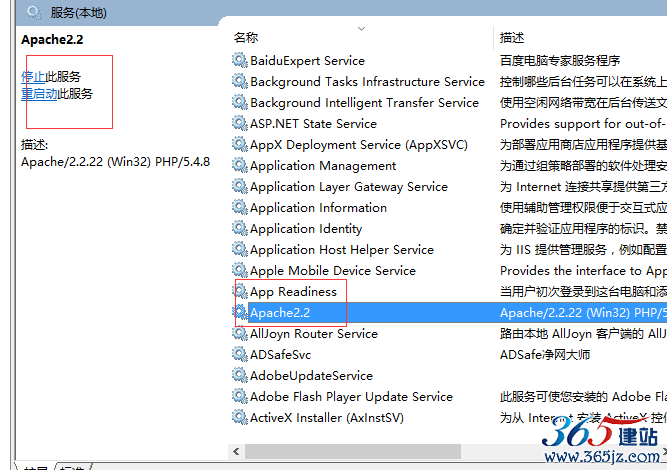
三.PHP的安装与管理
安装PHP很简单,解压复制过之前新建好的php目录里面即可:
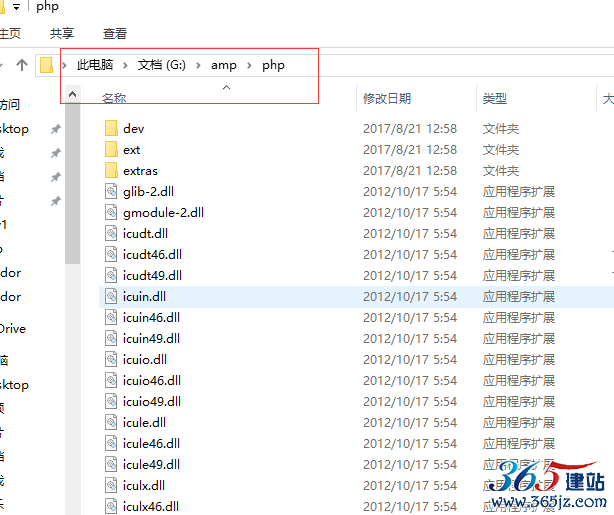
此时,PHP只是一个独立的软件,可以单独的运行,跟Apache还没有任何的关系:
先安装环境变量:
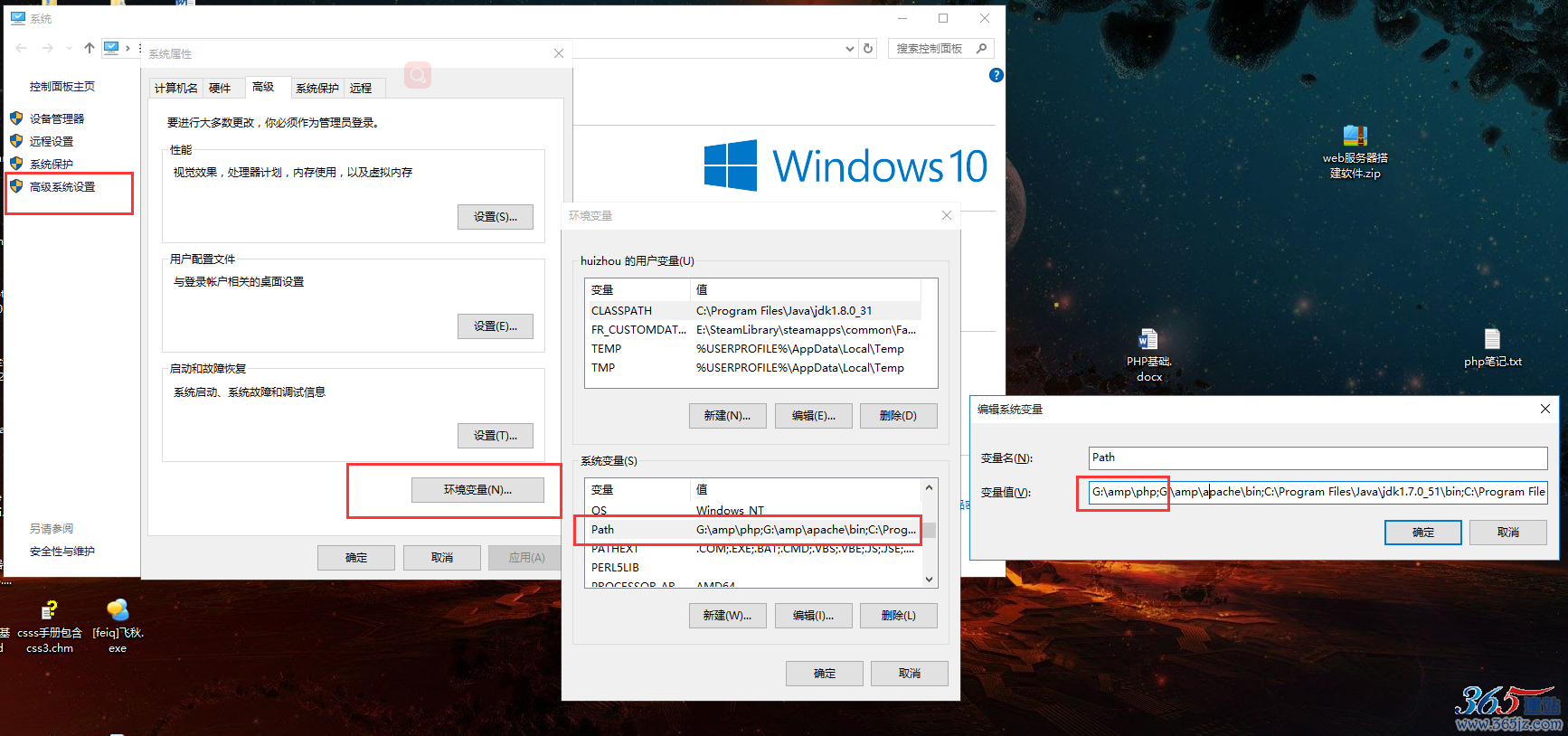
然后就可以在Apache的htdocs中生成php文件,并运行它
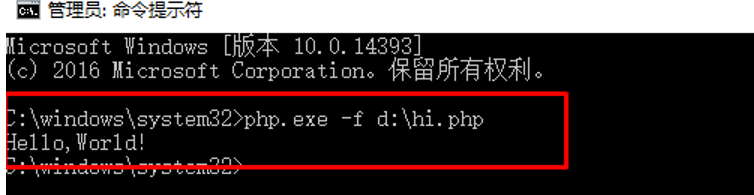
配置PHP
first: PHP与Apache之间的关系
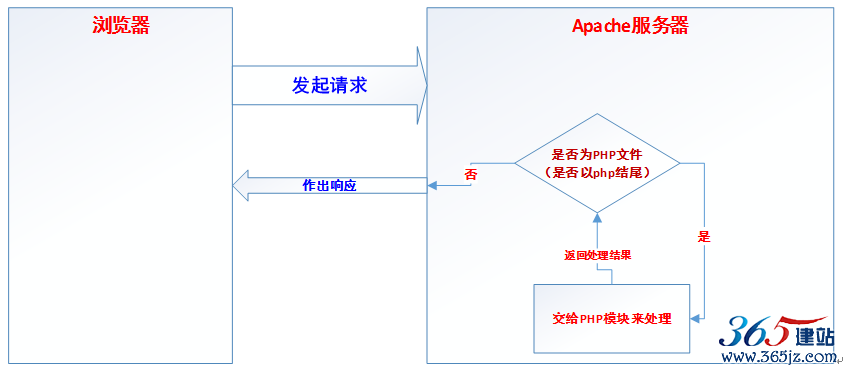
总的来说: PHP与Apache的关系是:php是Apache的一个功能模块,而且Apache调用PHP
什么是Apache的功能模块?
Apache本身并不是很强大,但是它可以加载很多模块来扩展它的功能,也可以说,Apache就是一个由很多模块组成的软件!Apache的每一个模块,都负责 完成特定的某一个功能!
Apache的功能模块,都是在Apache的配置文件中进行加载的
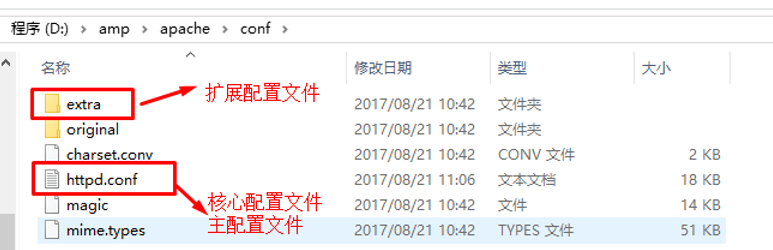
先打开PHP的主配置文件:
Apache的众多模块,都是通过LoadModule指令加载到Apache 的内部的!
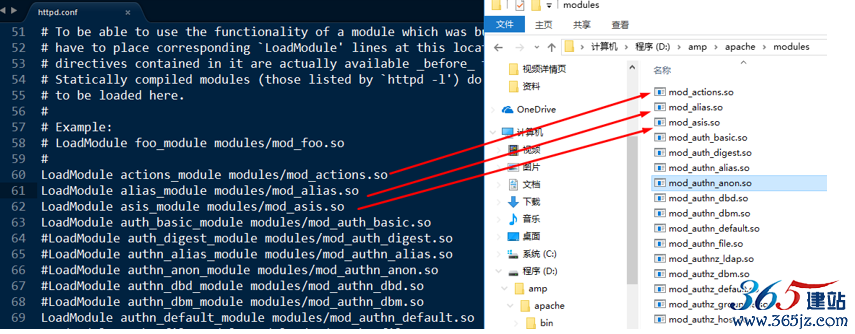
我们也可以使用httpd -M来查看当前Apache已经加载了哪些模块:
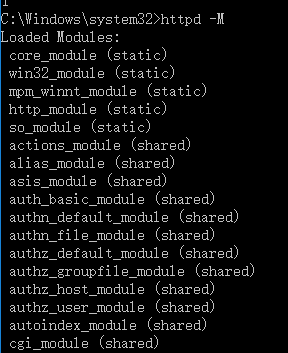
好了,了解了PHP与Apache之间的关系,开始下面的步骤
第一步:将PHP安装成Apache的一个功能模块
加载语法:
LoadModule 模块名(不能随意) 模块的动态链接库所在的位置(加载的路径)
其中,PHP模块的名字:php5_module,也是PHP程序代码已经规定好了
模块的地址:在PHP的安装目录中,php5apache2_2.dll
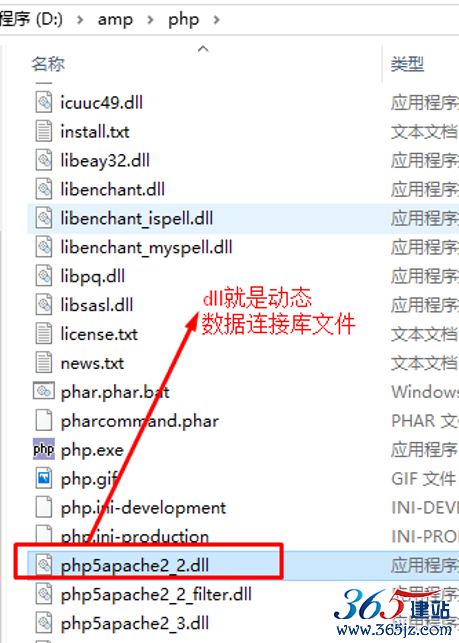

然后重启Apache!(因为Apache只有在启动的时候才会读取配置文件)
但是现在运行php文件的话,还是不能成功的。
因为,此时Apache只是加载了PHP模块,还没有给PHP“分配任务”!
第二步:在Apache中将PHP结尾的文件交由PHP模块来处理
就是给PHP分配任务
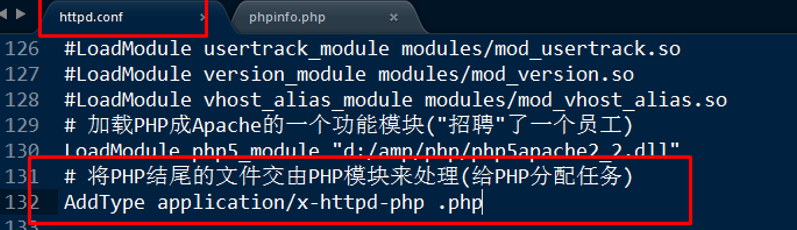
也要重启Apache!
此时,PHP是Apache的一部分了,所以,PHP的配置信息需要被Apache所加载!
#加载虚拟主机的配置文件
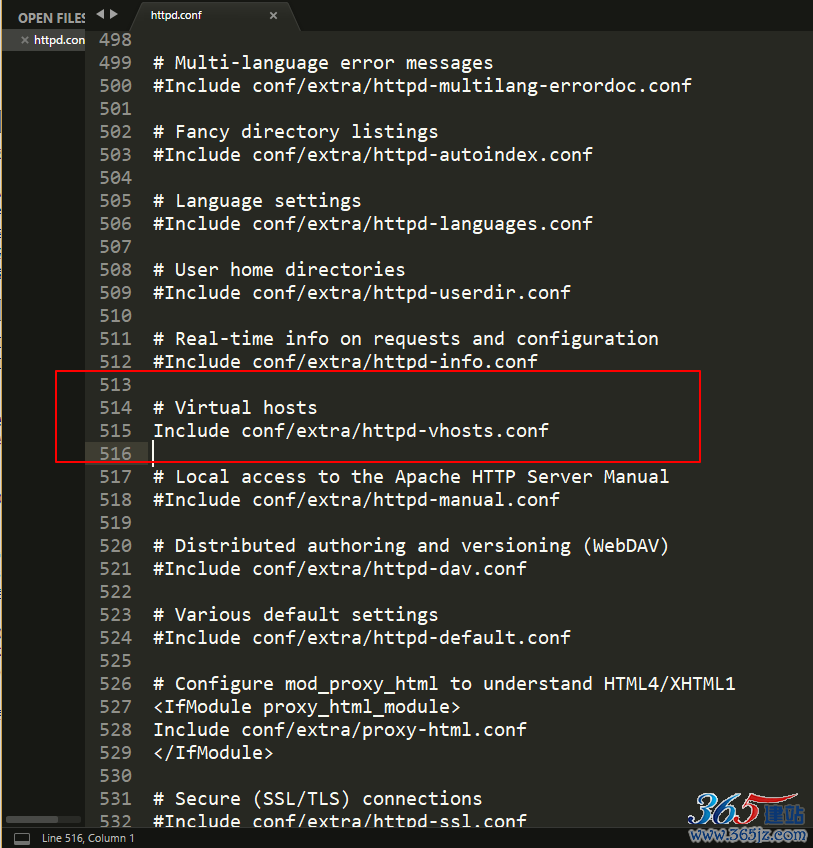
第三步:确定并加载PHP的配置文件
理论上来说,PHP的配置文件php.ini可以出现在计算机的任何一个目录下,也就是说,在计算机中,可能有多个php的配置文件,首先要确定在哪个目录下进行加载!为了方便管理,一般都是将php.ini放置在php的安装目录下!
首先,利用Apache的配置指令PHPIniDir配置文件路径:
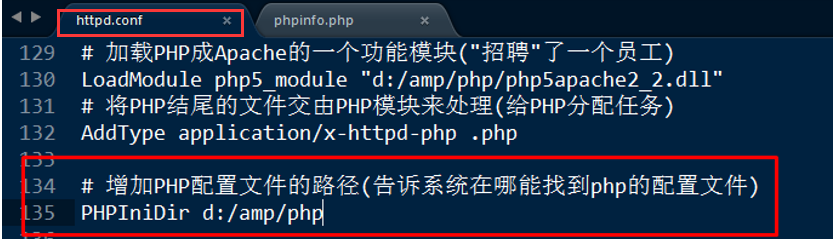
然后,在相应的目录下增加php.ini:
利用已有的模板修改即可:

生产环境是对外开放,开发环境就是个人学习使用
我们将开发环境下的配置文件的模板复制一份,修改为php.ini:

重启Apache!
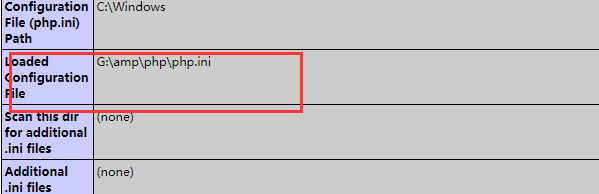
第四步:修改时区
报错:

时区,一般是必须要配置的选项!
此时在php/php.ini中搜索:timezone,把timezone中的值改成PRC
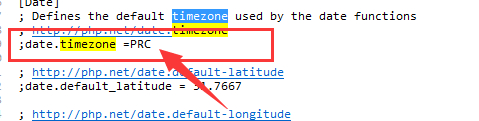
因为php是Apache中的一部分
所以,需要重启Apache!
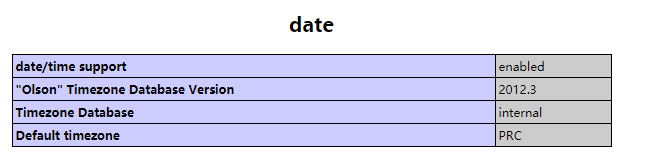
四.Mysql 的安装与配置
安装:
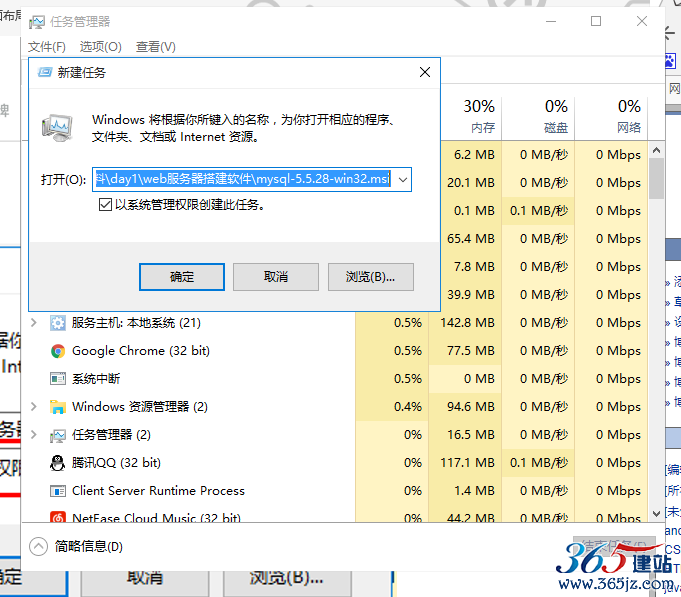
1.选择自定义安装

2.选择安装目录:
需要配置两个目录:
MySQL管理系统的目录
MySQL数据库的目录
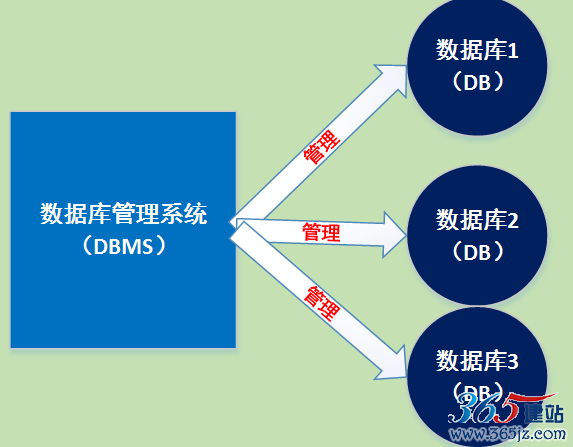
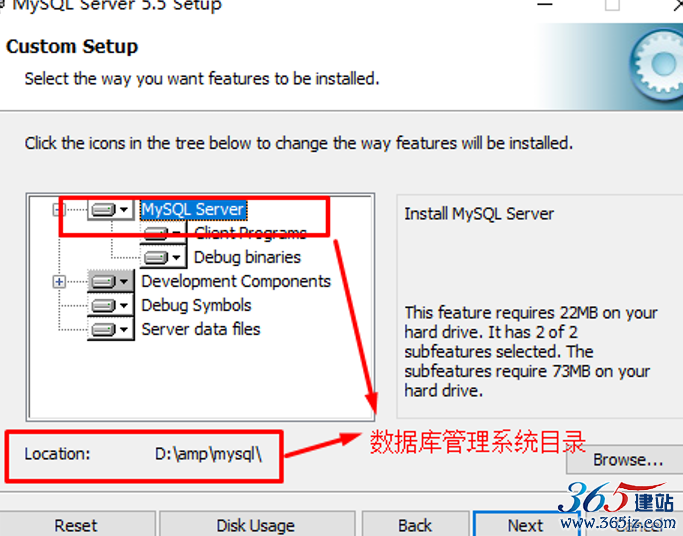
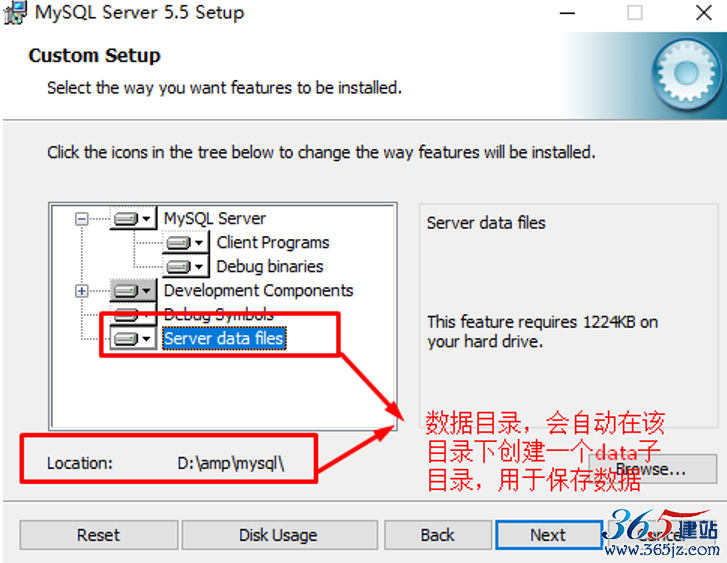
3.安装
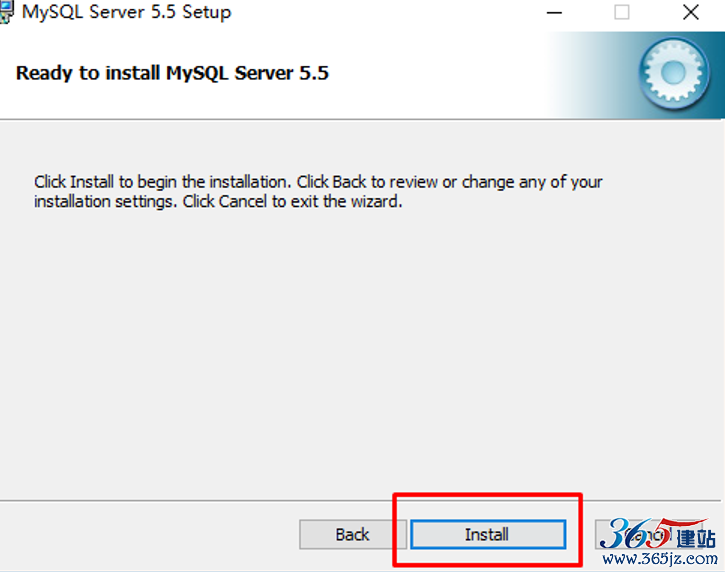
进入配置阶段:
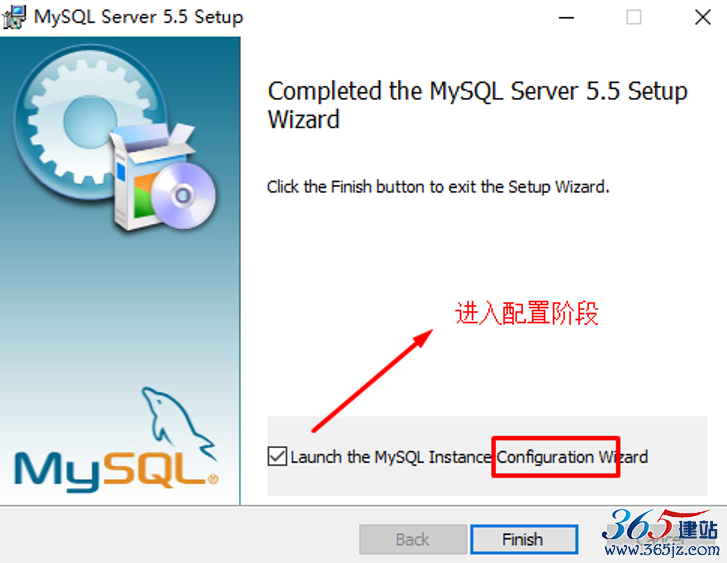
配置阶段:
1.选择详细配置

2.选择开发机器
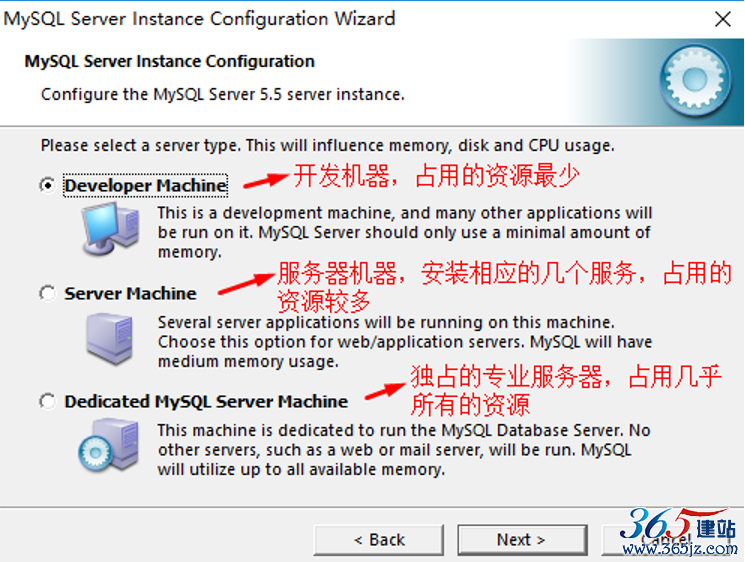
3.选择多功能服务器
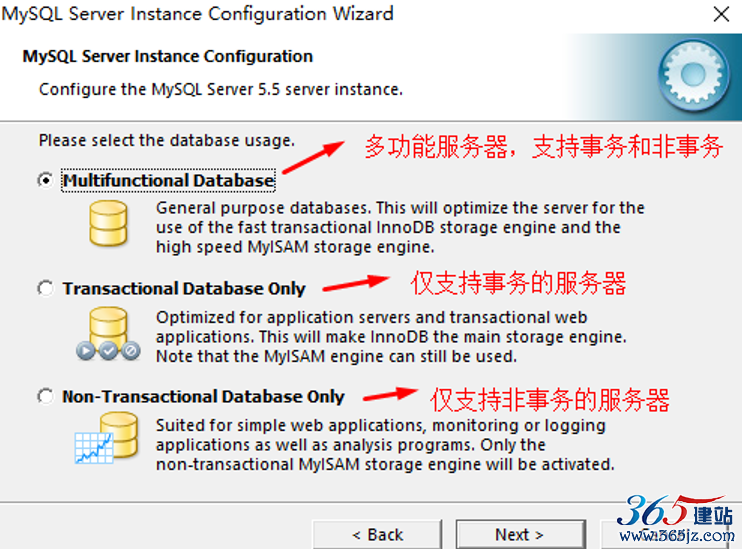
4.选择低并发
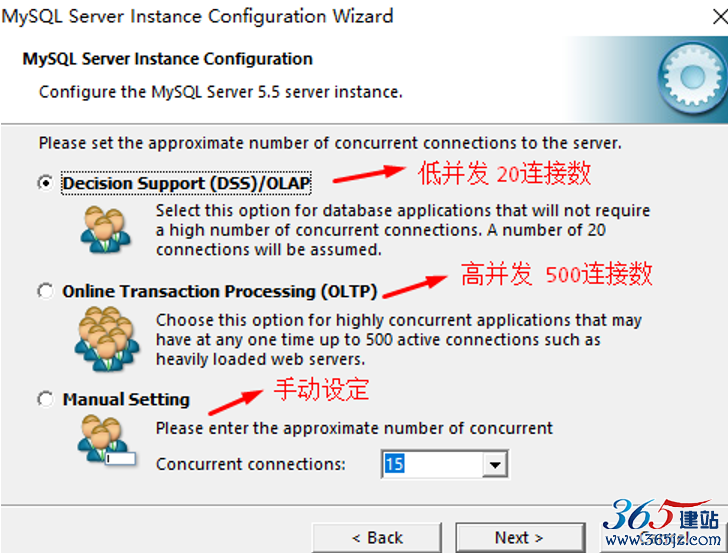
5.开启严格模式

严格模式: 在插入数据的时候,数据与该字段的类型必须一致。
6.选择utf8字符集
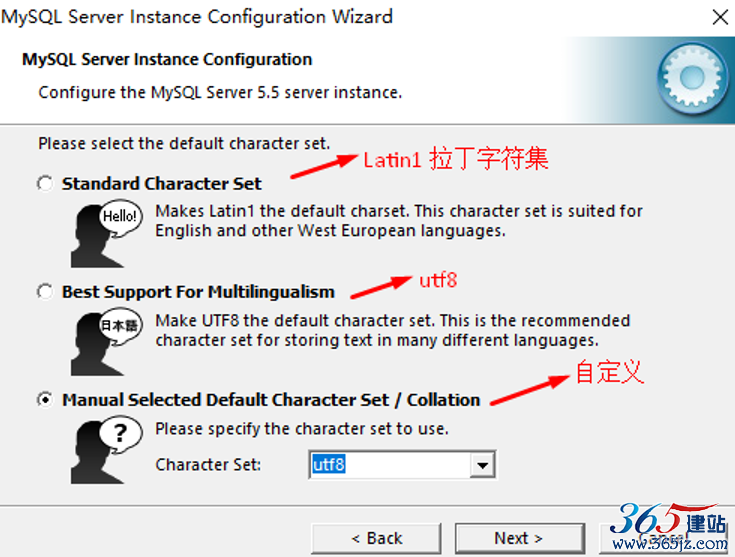
7.安装环境变量
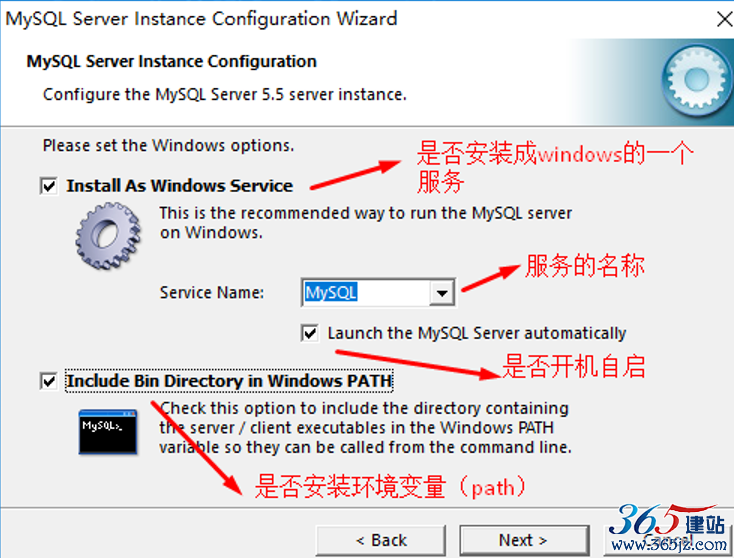
8.设置root用户密码
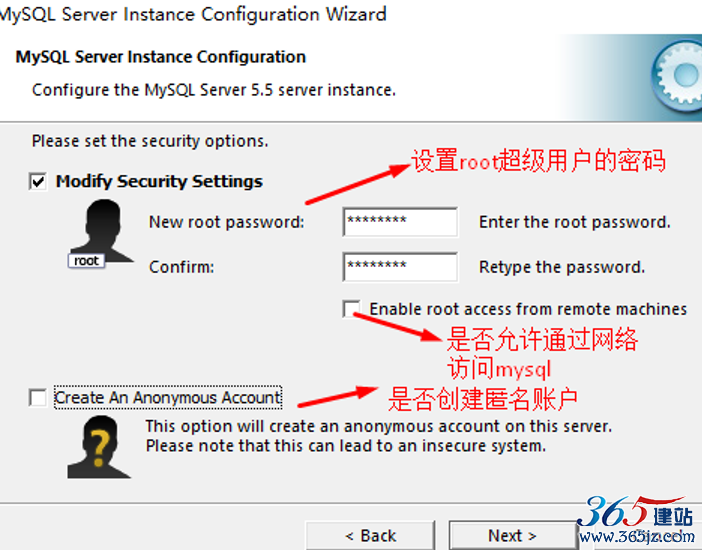
9.执行配置生效。
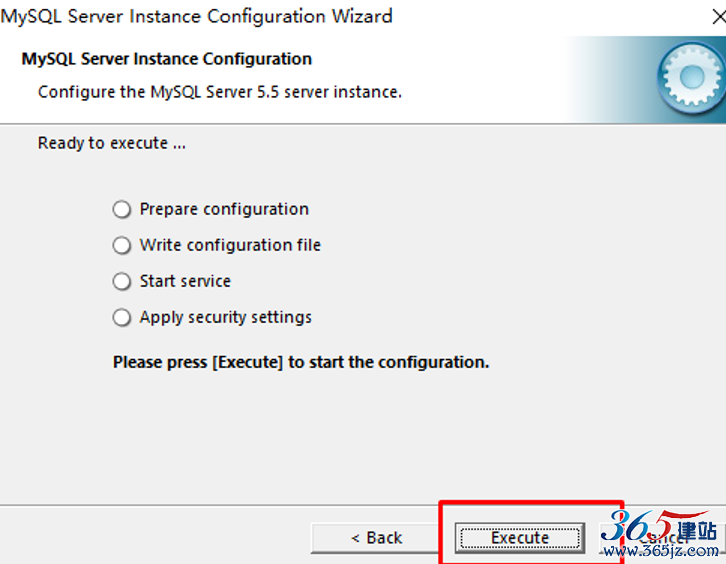
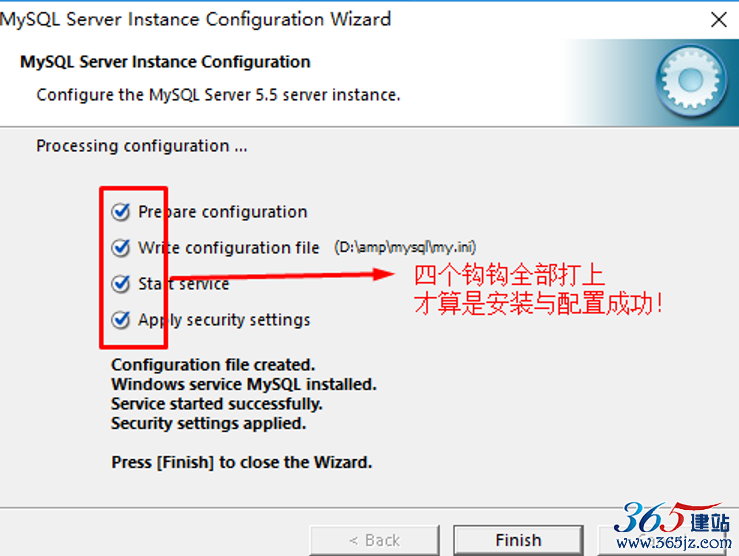
(如果卡的超过30分钟就关闭,删除以下文件,再重新安装)
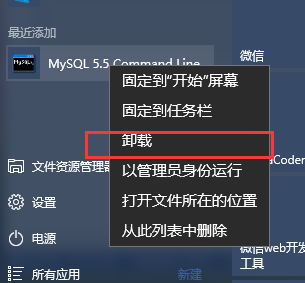
PHP操作MySQL
第一步:将PHP配置成MySQL的客户端
PHP开启扩展的指令是:extension
首先查找PHP的配置文件php.ini:
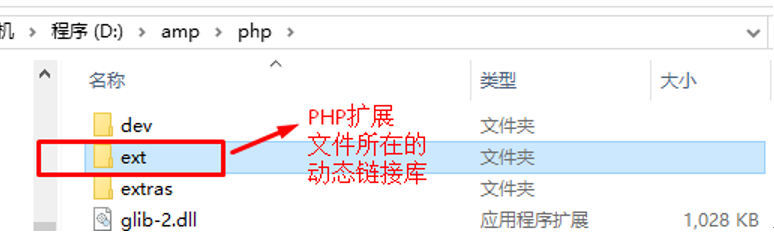

此时,我们需要开启php对mysql的扩展:

第二步:告知PHP在哪个目录能找到扩展文件
在第一次加载PHP扩展的时候,我们需要告诉PHP在哪个目录下能找到相应的动态链接库文件,需要使用PHP的配置指令:
extension_dir来指定
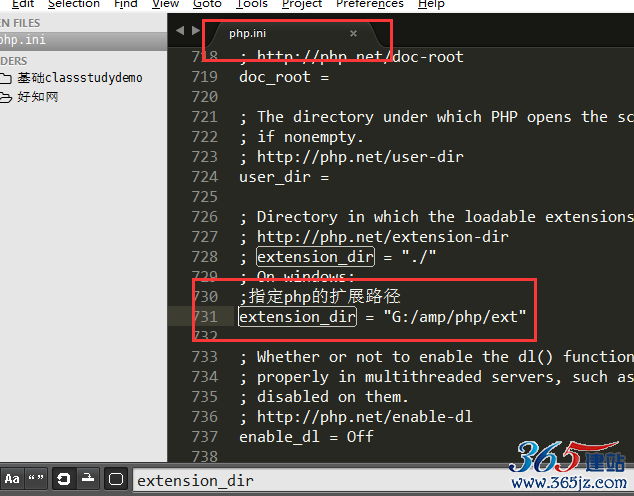
重启Apache!
此时应该可以在phpinfo中看到MySQL扩展:

第三步:完成测试
1, 建立链接和认证
和命令的对应
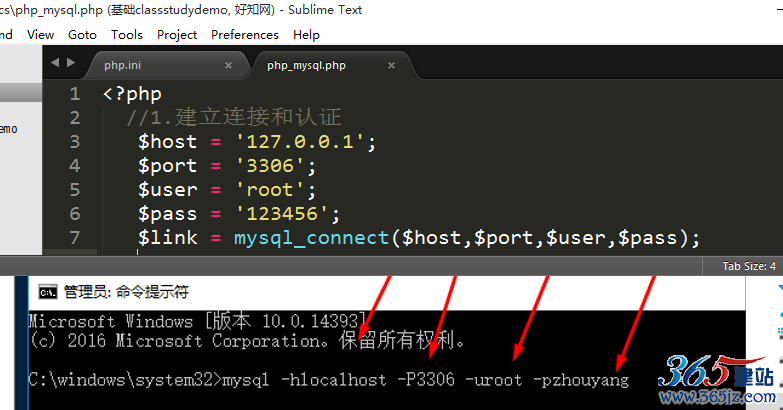
开始连接
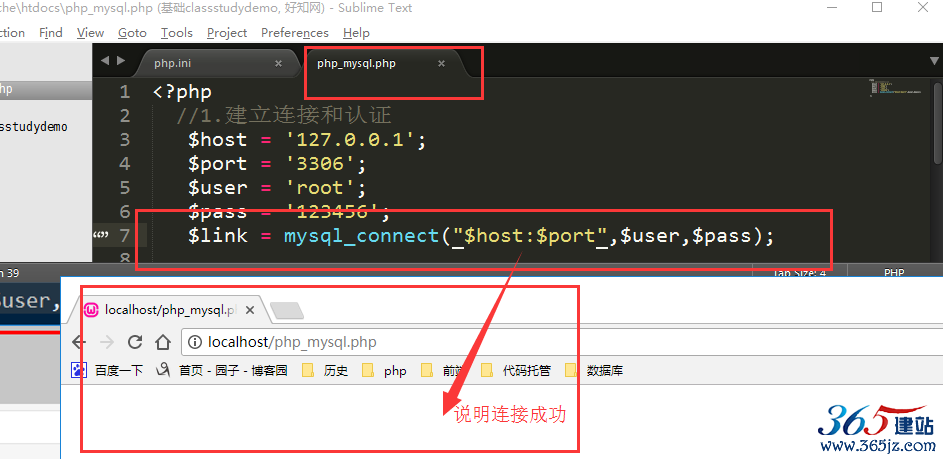
2.发送操作指令

3.处理返回结果
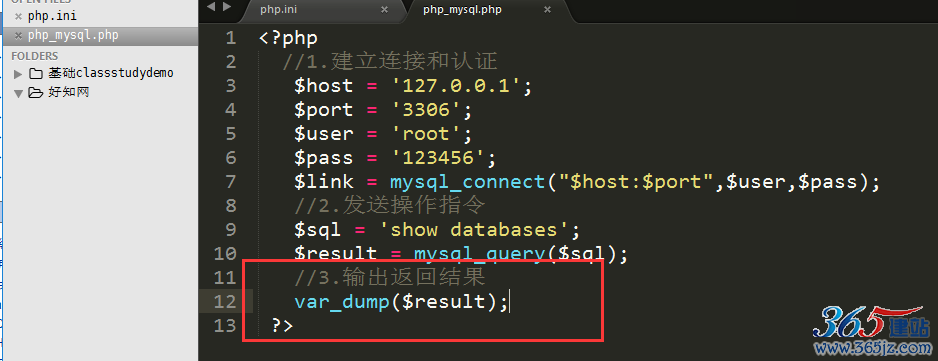
得到一个结果集
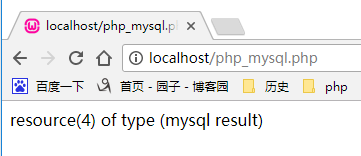
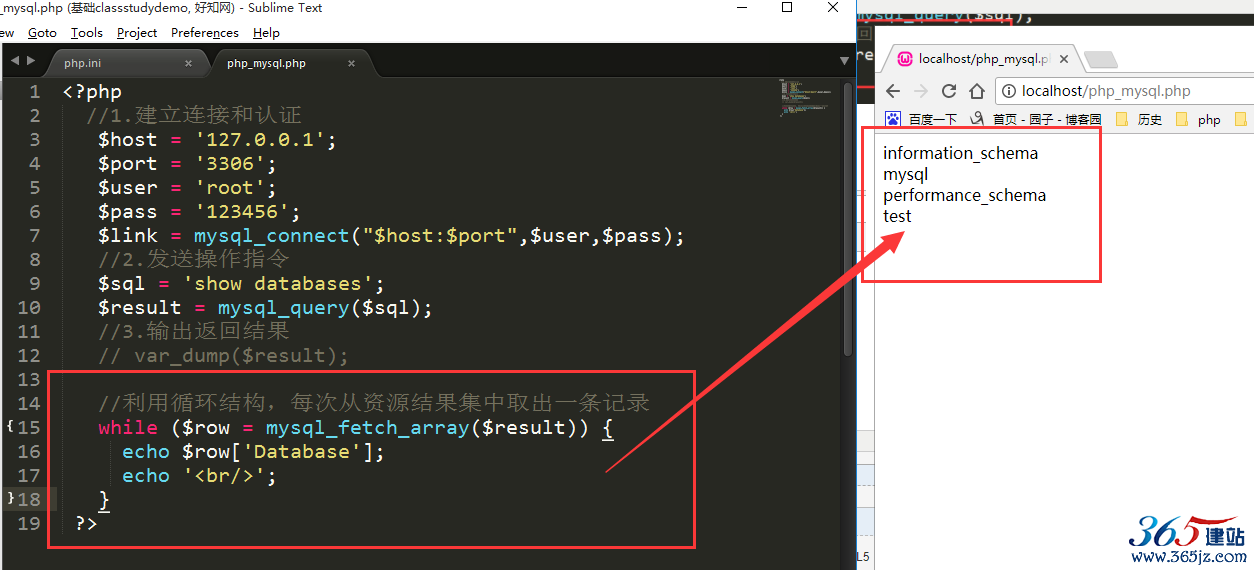
4.断开连接
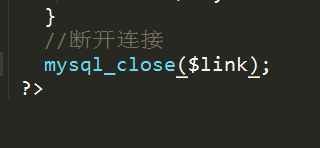
<?php
//1.建立连接和认证
$host = '127.0.0.1';
$port = '3306';
$user = 'root';
$pass = '123456';
$link = mysql_connect("$host:$port",$user,$pass);
//2.发送操作指令
$sql = 'show databases';
$result = mysql_query($sql);
//3.输出返回结果
// var_dump($result);
//利用循环结构,每次从资源结果集中取出一条记录
while ($row = mysql_fetch_array($result)) {
echo $row['Database'];
echo '<br/>';
}
//断开连接
mysql_close($link);
?>到此为止,web服务器amp(Apache,MySQL和PHP)环境搭建成功!
如对本文有疑问,请提交到交流论坛,广大热心网友会为你解答!! 点击进入论坛


